Como utilizar o modo LAN de Splatoon 2
Instruções para configurar o jogo em LAN em Splatoon 2.
Importante:
Pode ser ligado um adaptador LAN USB à Nintendo Switch Lite utilizando um acessório licenciado.
Informações:
Splatoon 2 é compatível com o jogo em LAN, permitindo aos jogadores ligar múltiplas consolas Nintendo Switch com uma ligação por cabo para participarem na derradeira competição de Splatoon 2.
Importante:Cada consola Nintendo Switch precisa dos seguintes artigos:
Também vais precisar de um router por cabo para ligar as consolas através de uma ligação por cabo. Dependendo do número de consolas ligadas, pode ser necessário um comutador de rede para ligar todos os jogadores. |

Segue estes passos:
Passo 1. Liga as consolas Nintendo Switch a um router partilhado.
- Liga um adaptador LAN a uma entrada USB nas bases das consolas Nintendo Switch.
- Liga uma ponta de um cabo Ethernet a cada adaptador LAN e a outra ponta do cabo a uma entrada LAN no router.
- Certifica-te de que o router tem a ficha na tomada e está ligado.
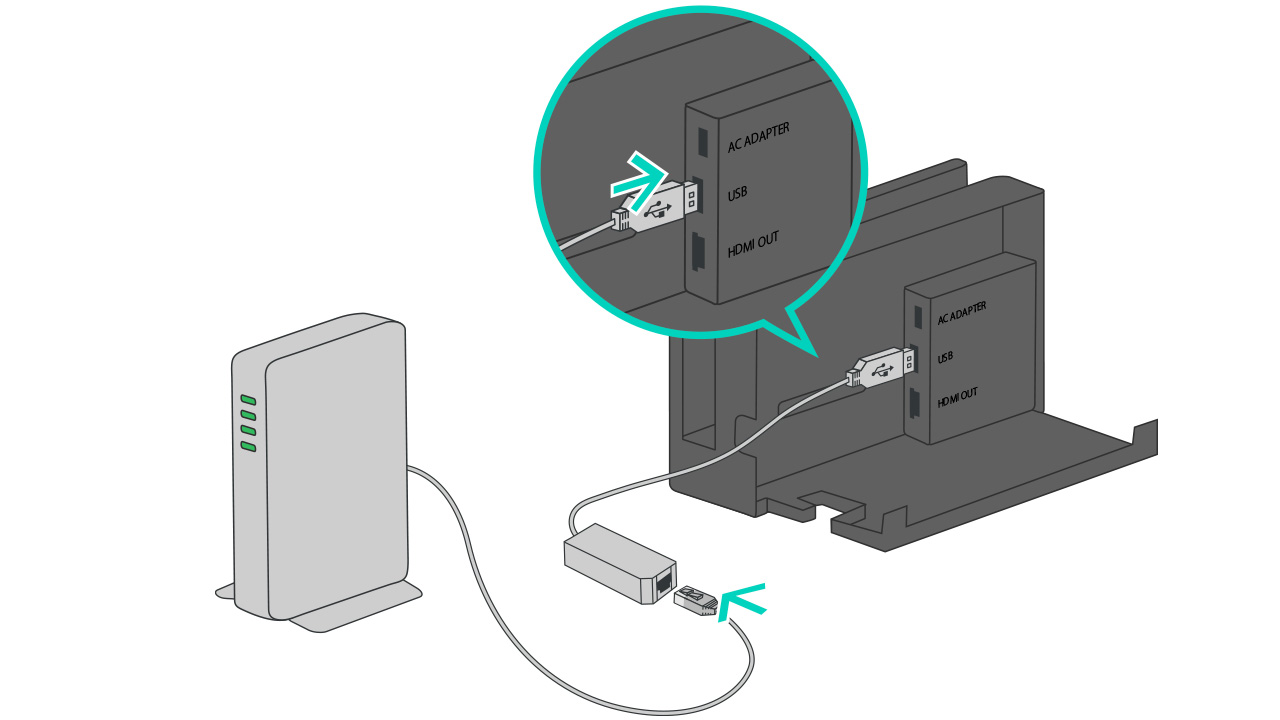
Importante:
Se o teu router não tiver entradas LAN suficientes para todas as consolas que queres ligar, podes ligar um comutador de rede ao router para ter mais entradas LAN.Passo 2. Cria uma ligação por cabo à Internet em todas as consolas Nintendo Switch.
- Com a Nintendo Switch colocada na base, liga a consola.
- No menu HOME, seleciona "Definições da consola".

- Seleciona "Internet" e depois "Definições de Internet".

- Assim que a opção estiver disponível, seleciona "Ligação por cabo".
- Seleciona "Ligar por cabo à Internet".
- A Nintendo Switch vai testar a ligação à Internet.
Importante:
Assim que o teste terminar, recebes um código de erro se o router que estás a utilizar não estiver ligado à Internet. Isto não é problema, uma vez que não é necessária uma ligação à Internet para jogar em LAN.
Passo 3. Um jogador deve criar uma sala e servir de anfitrião.
- Inicia Splatoon 2.
- Em Inkopolis Square, prime o botão X para abrir o menu, depois seleciona "The Shoal" na secção "Map".
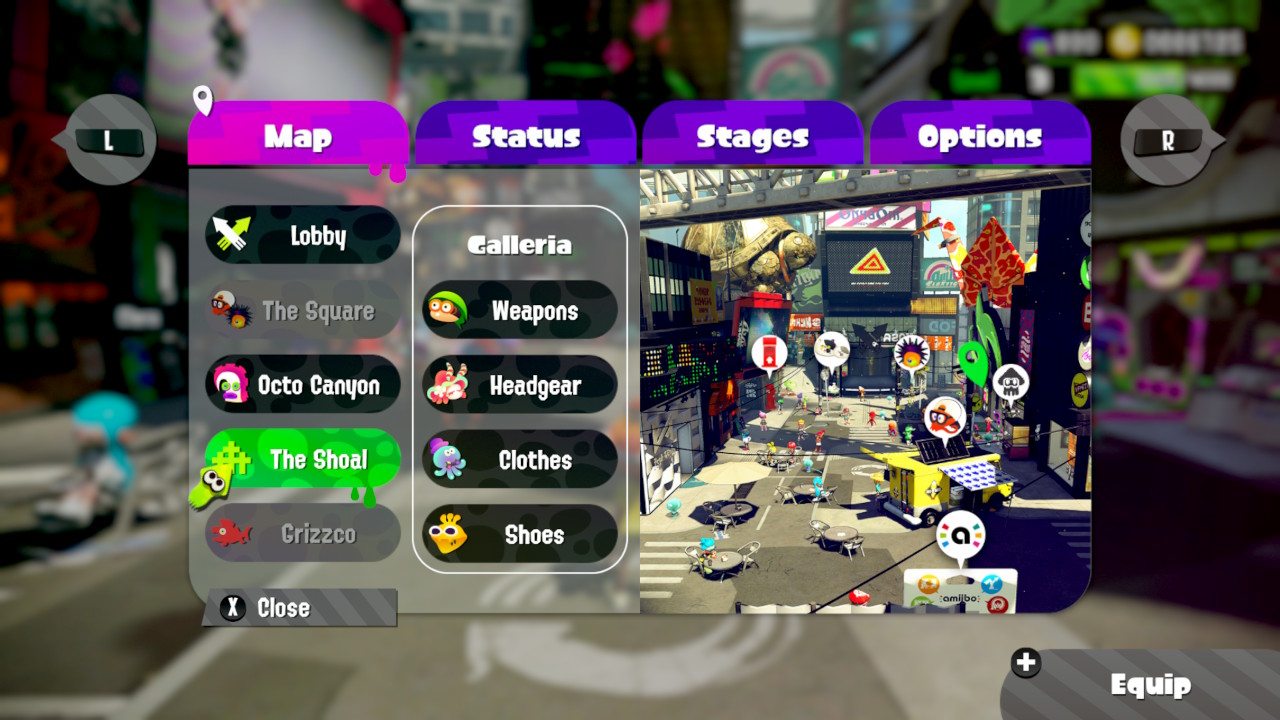
- Após entrares em "The Shoal", mantém premidos os botões L e R, depois mantém premido também o manípulo esquerdo.
- Após alguns segundos, deverá aparecer no ecrã "Preparing LAN Play".
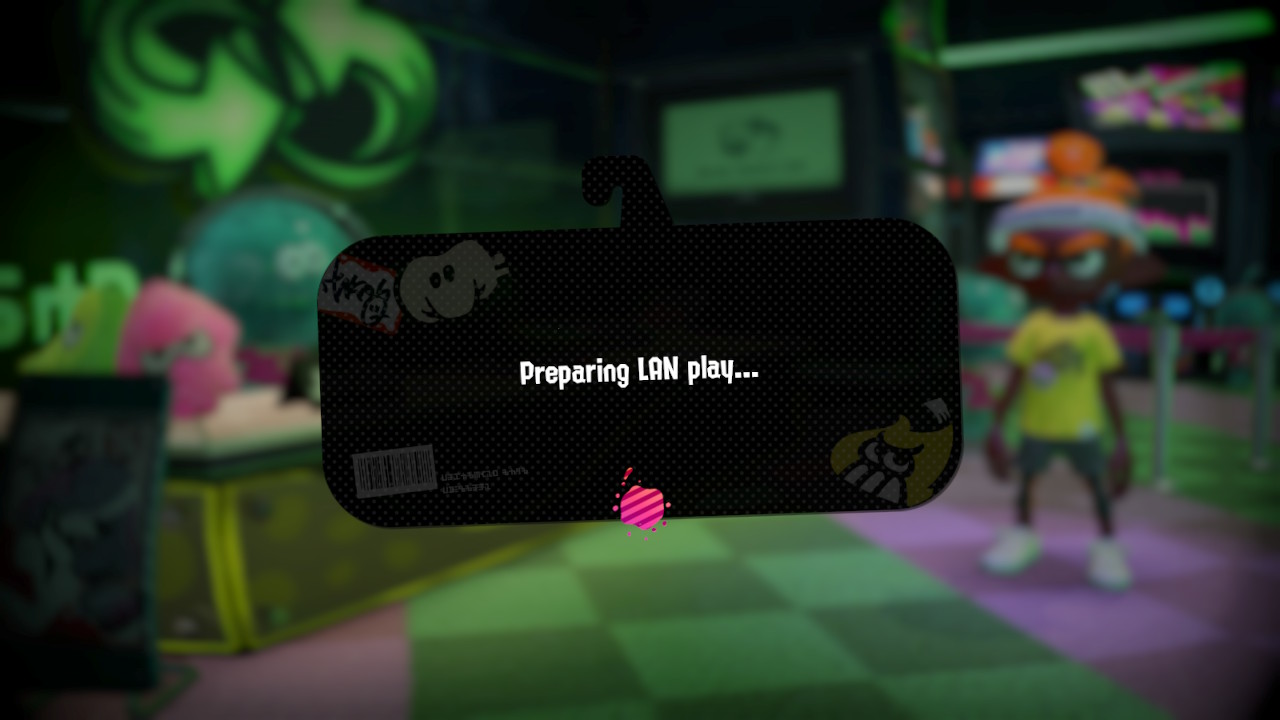
- Seleciona "Host a Private Battle" ou "Host Salmon Run", consoante o modo de jogo pretendido.
- Usa o menu do lado esquerdo para ajustar opções como o stage, enquanto esperas por outros jogadores.
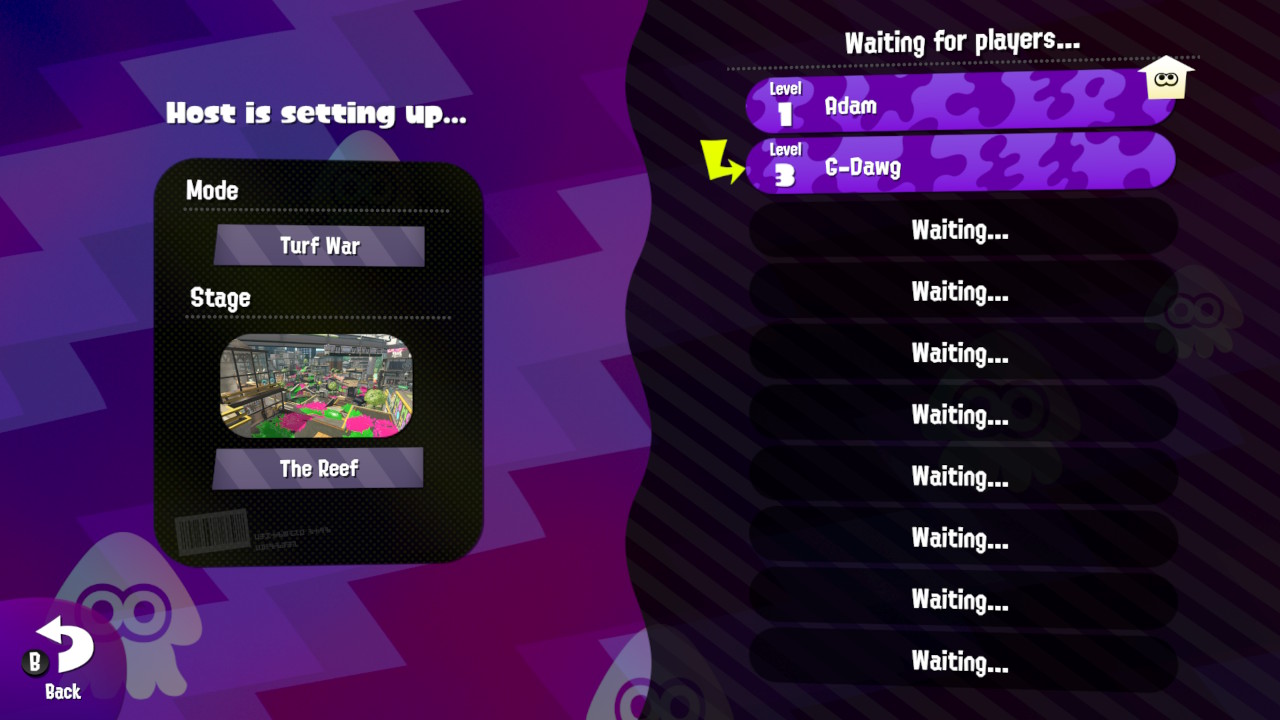
Passo 4. Os outros jogadores têm de entrar na sala.
- Iniciem Splatoon 2.
- Em Inkopolis Square, primam o botão X para abrir o menu, depois selecionem "The Shoal" na secção "Map".
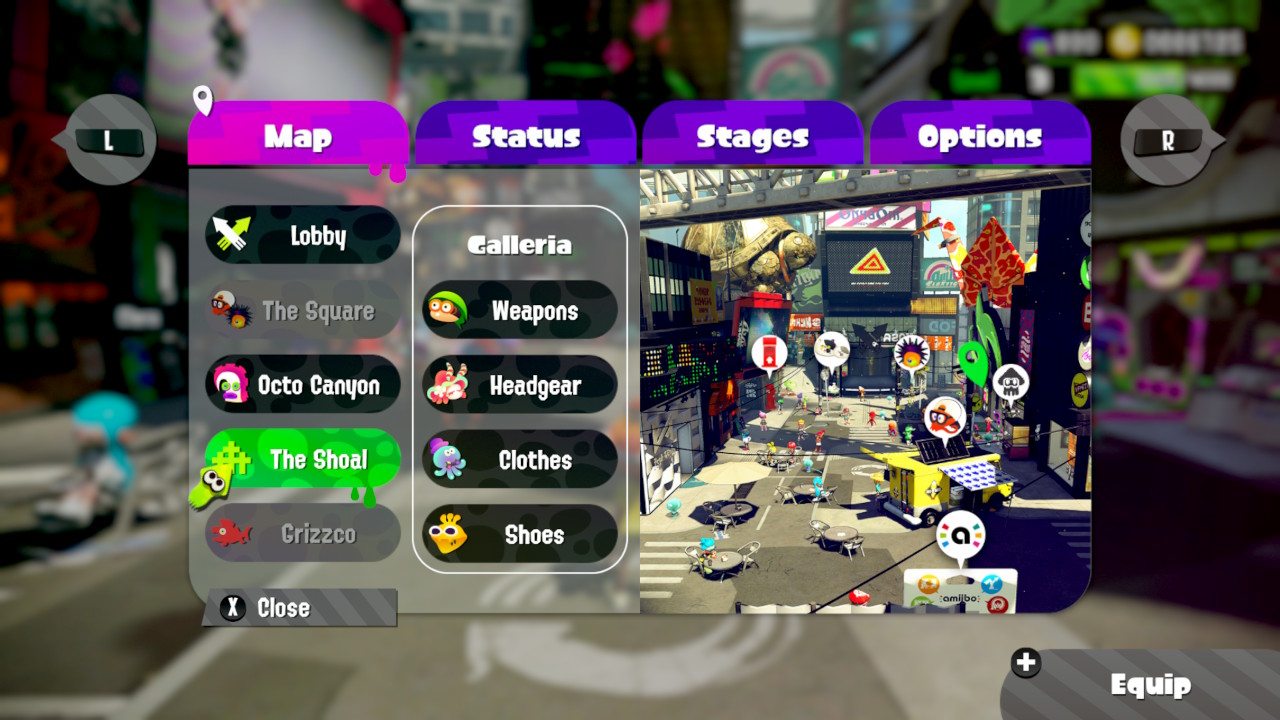
- Após entrarem em "The Shoal", mantenham premidos os botões L e R, depois mantenham premido também o manípulo esquerdo.
- Após alguns segundos, deverá aparecer no ecrã "Preparing LAN Play".
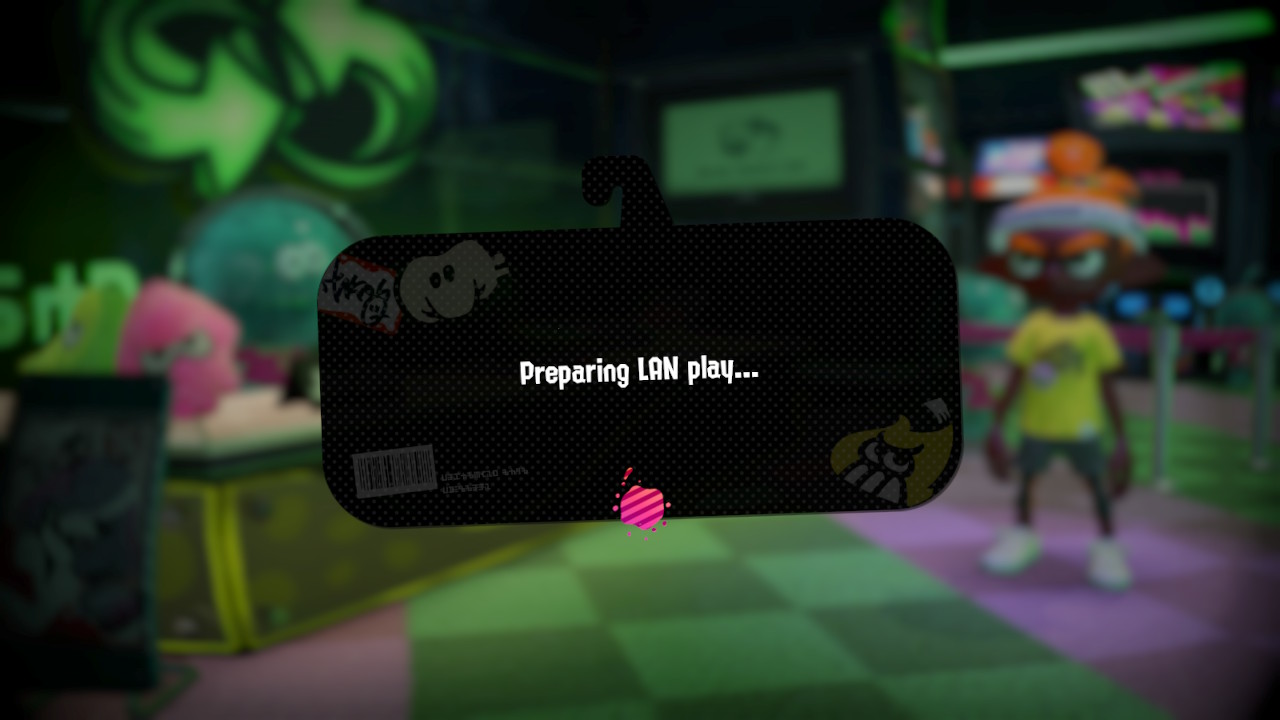
- Selecionem "Find room".
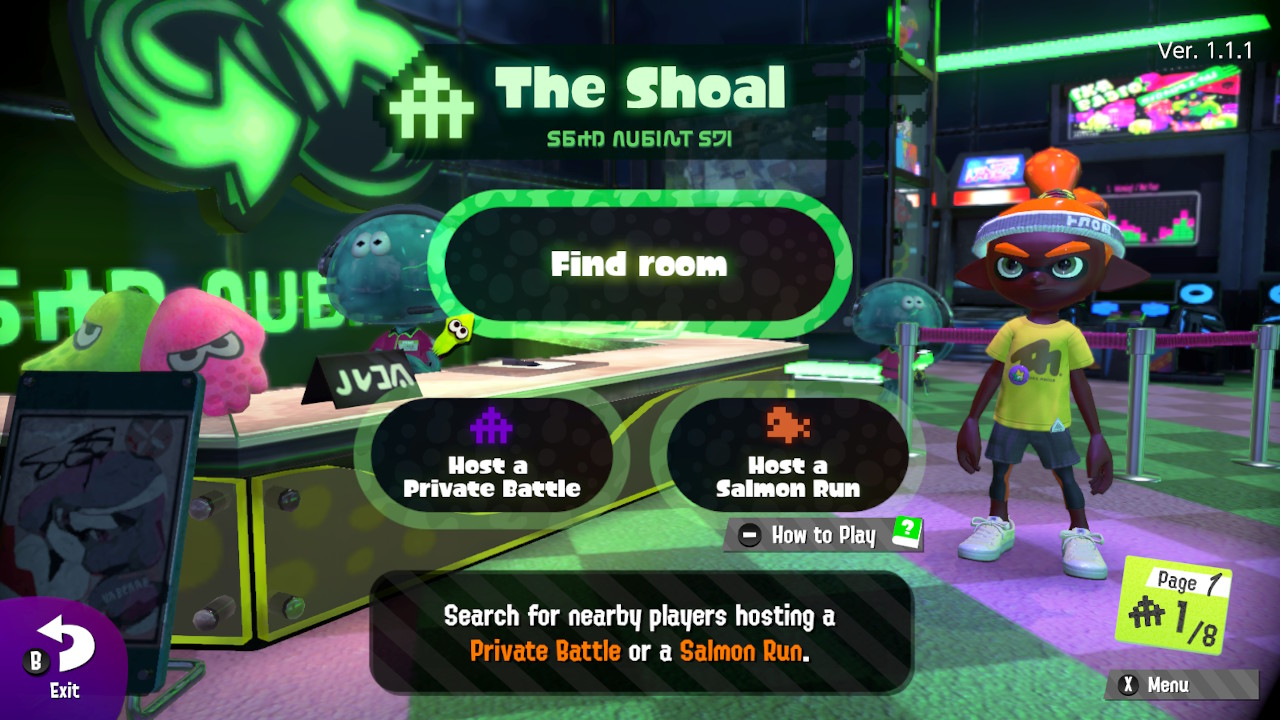
- Selecionem o nome do anfitrião.
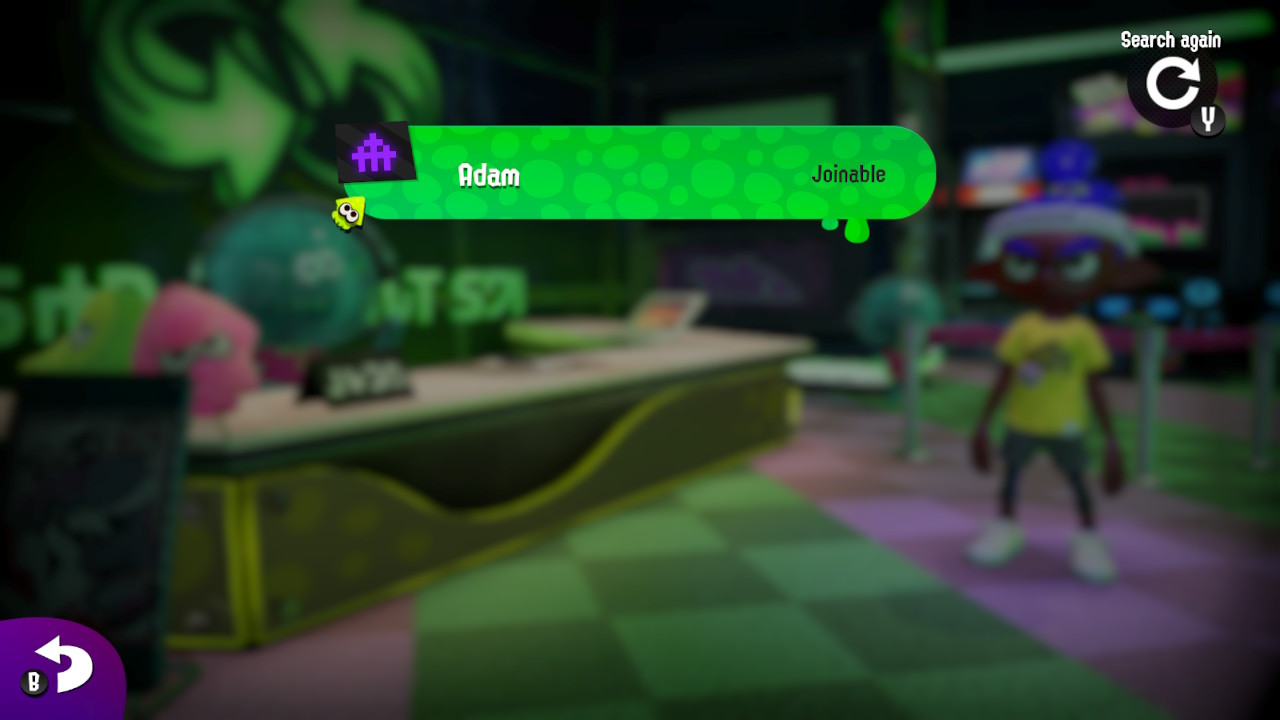
- Selecionem "Yeah" quando vos for perguntado se querem entrar na sala.
Passo 5. O anfitrião e os restantes jogadores devem iniciar a partida.
- Assim que todos os membros tiverem entrado na sala, o anfitrião deve selecionar "Ready". Depois de todos os membros terem igualmente selecionado "Ready", a partida começa.